win7システムで明るさのショートカットキー設定を変更する
- WBOYWBOYWBOYWBOYWBOYWBOYWBOYWBOYWBOYWBOYWBOYWBOYWB転載
- 2023-06-29 19:25:123265ブラウズ
win7システムの明るさのショートカットキー設定を変更しますか? コンピュータを使用する私たちが、コンピュータの明るさが使用に適していないと感じた場合、明るさを調整することができます。パソコンの設定で操作する必要がある人も多く、非常に面倒です。実は明るさを調整するショートカットキーがあるので、そのショートカットキーを共有しましょう。

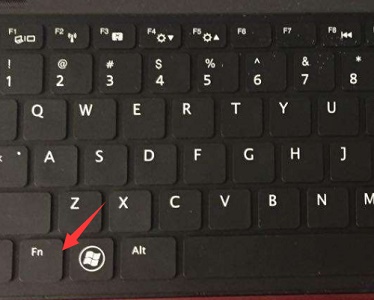
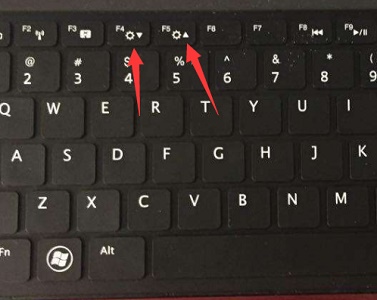 ## 2. デスクトップ コンピュータ
## 2. デスクトップ コンピュータ
# 1. 通常、デスクトップ コンピュータのモニタには明るさ調整ボタンがあり、これを直接使用できます。
 2. モニターにがない場合は、システムには明るさを変更するための独自のショートカット キーがなく、手動でのみ変更できます。
2. モニターにがない場合は、システムには明るさを変更するための独自のショートカット キーがなく、手動でのみ変更できます。
3. まず、デスクトップの空白部分を右クリックして個人設定を開きます。
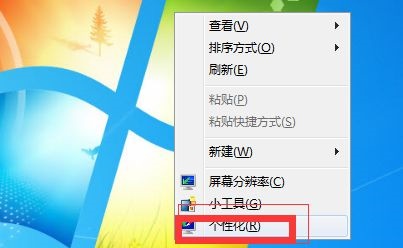 4. 左下隅をクリックして表示します。
4. 左下隅をクリックして表示します。
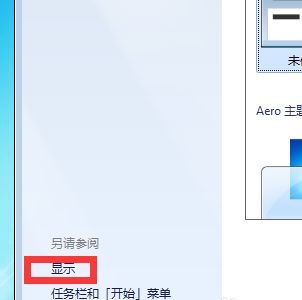 5. 次に、[明るさの調整] を見つけて、そこで明るさを変更できます。
5. 次に、[明るさの調整] を見つけて、そこで明るさを変更できます。
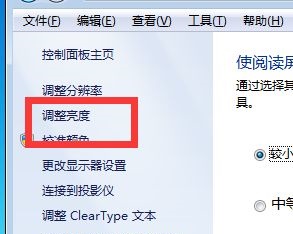 上記は [Win7 システム変更の明るさのショートカット キー設定 - Win7 システム変更の明るさのショートカット キーの共有] の全内容です。さらに興味深いチュートリアルはこのサイトにあります。
上記は [Win7 システム変更の明るさのショートカット キー設定 - Win7 システム変更の明るさのショートカット キーの共有] の全内容です。さらに興味深いチュートリアルはこのサイトにあります。
以上がwin7システムで明るさのショートカットキー設定を変更するの詳細内容です。詳細については、PHP 中国語 Web サイトの他の関連記事を参照してください。
声明:
この記事はchromezj.comで複製されています。侵害がある場合は、admin@php.cn までご連絡ください。

